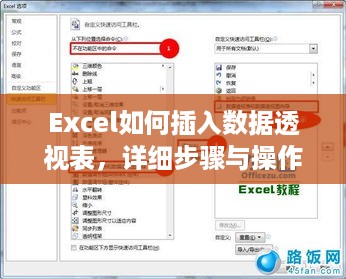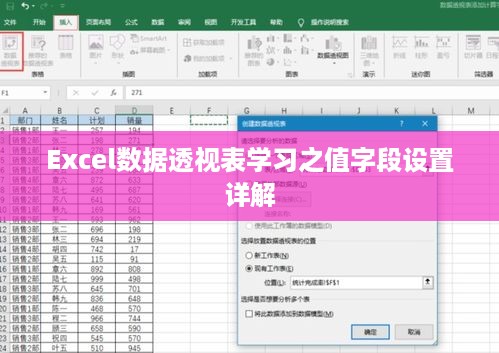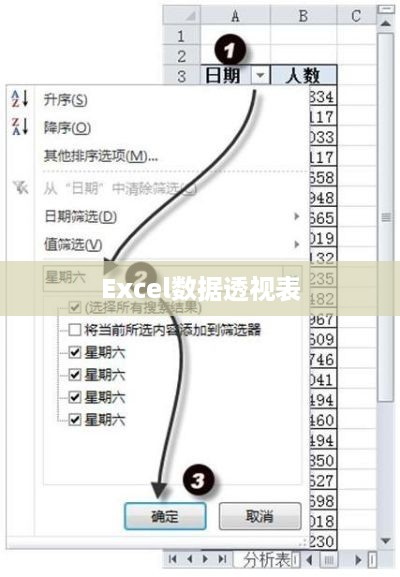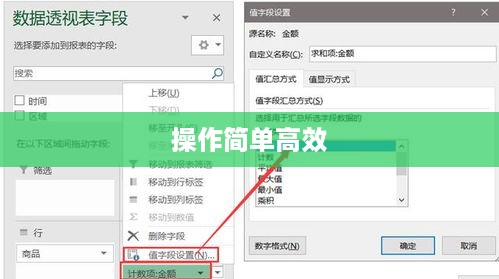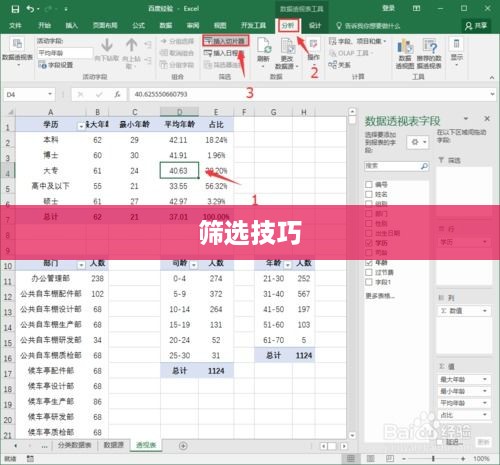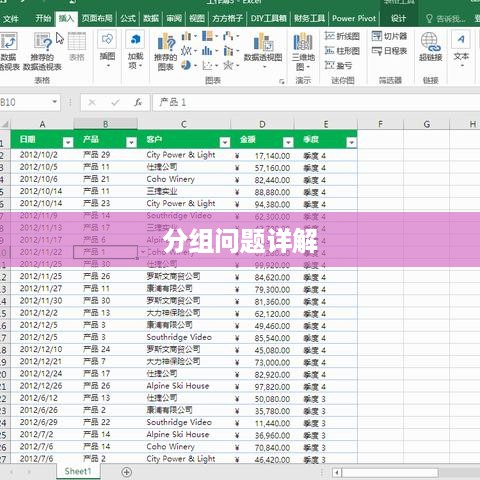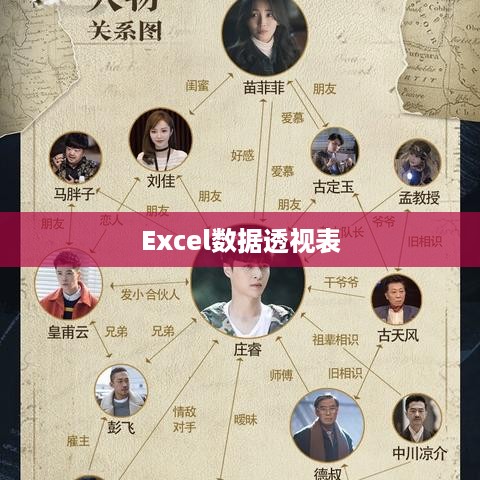在Excel中,可以通过将多张Sheet表的数据整合到数据透视表中来实现数据分析,具体操作包括选择数据源、创建数据透视表、设置字段和筛选条件等步骤,通过这种方式,可以方便地汇总、分析和呈现多个Sheet表中的数据,提高数据处理效率,使数据分析和报告生成更加便捷。
在现代数据分析与报表处理工作中,Excel的数据透视表功能无疑是一项强大的工具,它能够帮助我们轻松整合、分析和呈现大量数据,面对多个Sheet表中的数据,如何巧妙地在Excel中将这些数据合成一个数据透视表呢?下面将详细介绍这一过程。 假设我们有多张Sheet表,这些表的结构类似,都包含一些关键的业务数据,我们的目标是将这些Sheet表的数据整合到一个数据透视表中。 需要确保所有的Sheet表都具有相同的结构,即列标题相同,数据格式一致,如果存在不同的地方,需要进行相应的调整,以保证数据的可比性。 在Excel中,并没有直接合并多个Sheet表的功能,但我们可以使用VBA(Visual Basic for Applications)来实现这一目的,具体步骤如下: 2. 在VBA编辑器中,插入一个新的模块。 3. 在模块中编写代码,将多个Sheet表的数据复制到一个新的Sheet表中,示例代码如下:
Sub MergeSheets()
Dim ws As Worksheet
Dim newWs As Worksheet
Dim lastRow As Long
Set newWs = ThisWorkbook.Sheets.Add '添加新工作表
newWs.Name = "MergedData" '设置新工作表名称
For Each ws In ThisWorkbook.Sheets("Sheet1:" & ThisWorkbook.Sheets.Count) '遍历所有工作表
If ws.Name <> "MergedData" Then '排除新创建的工作表本身
lastRow = newWs.Cells(newWs.Rows.Count, "A").End(xlUp).Row + 1 '找到新工作表的最后一行数据位置
ws.Range("A1:" & ws.Cells(ws.Rows.Count, Columns.Count).End(xlToLeft).Address).Copy Destination:=newWs.Cells(lastRow, 1) '复制数据到新工作表
End If
Next ws
End Sub
运行这段代码后,会创建一个新的Sheet表(名为"MergedData"),并将所有其他Sheet表的数据复制到这个表中,需根据实际情况替换代码中的Sheet名称和范围。

创建数据透视表
在数据合并后,我们可以按照以下步骤创建数据透视表:
- 选择包含数据的单元格区域,即“MergedData”工作表中的全部数据。
- 点击Excel的“插入”选项卡,选择“数据透视表”。
- 在创建数据透视表的对话框中,选择新的工作表或现有工作表中的位置,然后确定,Excel会自动创建一个新的数据透视表区域。
- 在数据透视表的字段列表中,选择要添加到报表的字段,通过拖动字段到报表区域、行区域、列区域和值区域来定制数据透视表,根据需求调整字段的汇总方式和显示方式。
注意事项和技巧:
- 在合并工作表时,请确保源工作表的列标题和数据格式一致,否则,可能导致数据透视表无法正确汇总数据,如不一致,需在合并前进行相应的调整。
- VBA宏操作可能受Excel宏安全设置的影响,建议在运行宏之前更改宏安全设置,具体步骤为:点击“文件”-“选项”-“信任中心”-“信任中心设置”-“宏设置”,更改宏安全设置存在安全风险,因此请务必谨慎操作。
- 如果无法运行宏操作或者无法合并工作表,也可以手动复制粘贴数据到一个新的工作表中,然后在此基础上创建数据透视表,虽然这种方式较为繁琐,但在无法运行宏的情况下是一个可行的替代方案,手动复制粘贴时,请确保数据的完整性和准确性。
- 对于大量数据,可考虑使用Excel的高级功能或第三方工具来提高数据处理效率,使用Excel的Power Query功能清理和转换数据,再创建数据透视表;或使用专业的数据处理和分析工具如Python的pandas库处理和分析大量数据。
- 在创建数据透视表时,需根据实际需求选择合适的字段和数据范围,确保数据的准确性和完整性,注意调整报表的格式和布局,使其更加清晰易懂,便于分析和决策。
通过掌握Excel的多张Sheet表合成数据透视表的技巧,我们可以更加高效地进行数据处理和分析工作,提高工作效率和准确性。